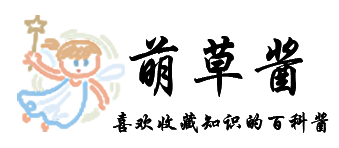工作中经常要对物品进行进销存管理,今天分享一个简易的进销存管理,首先我们在有原始数据表,必备的几列数据如下所示:
在类型字段中,我们列出商品是入库,还是出库
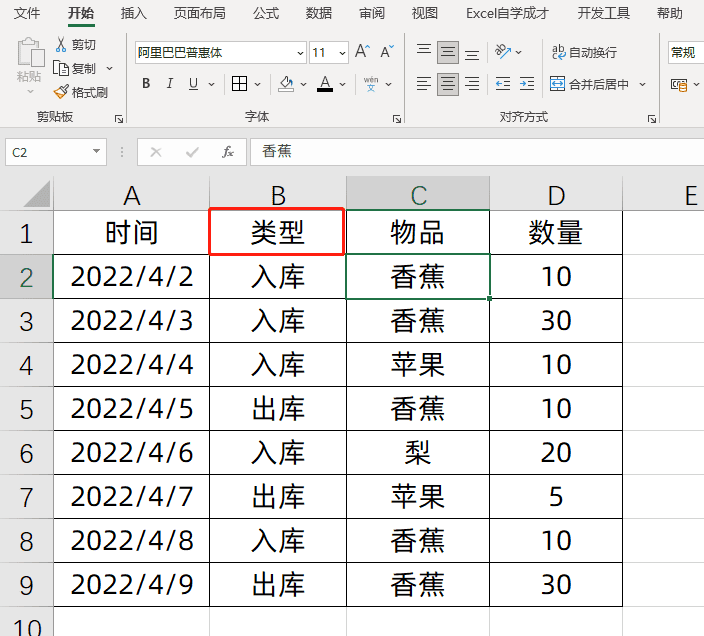
然后我们可以按CTRL+T键,将表格转换成智能表格,这些的话,如果我们更新数据,在后续创建好的数据透视表中能自动的更新数据
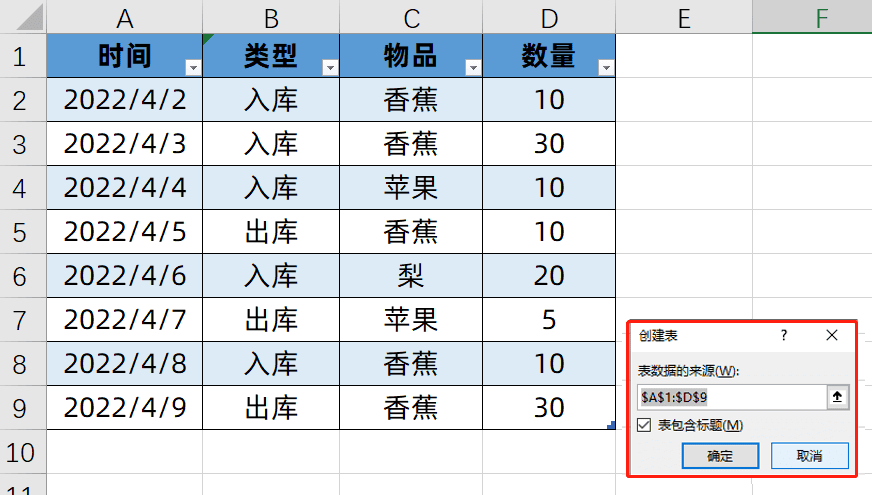
我们光标放在数据表中任意一个单元格,选择插入,数据透视表,
数据透视表的位置默认是放在新工作表,这里我们为了方便查看,放在F1单元格

然后我们将物品放在行标签,将类型放在列标签,把数量字段放在值
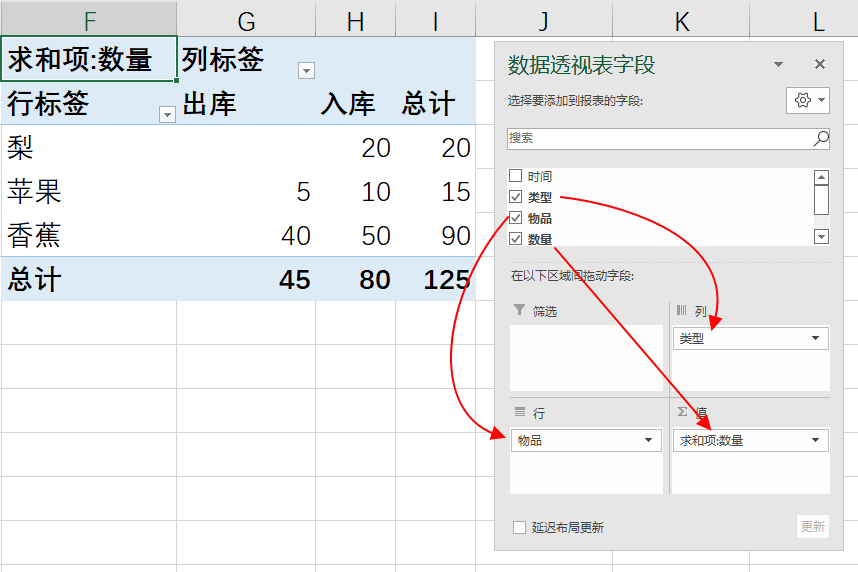
因为竖着的总计是不需要的,所以我们点击设计,选择总计,仅对行启用
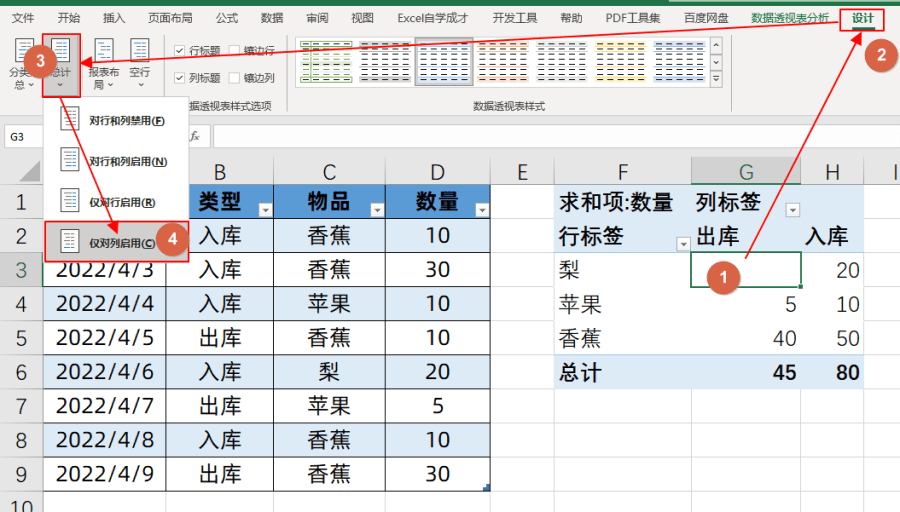
然后我们光标放在数据透视表的 "出库”字段上,然后点击分析,字段,项目和集,点击计算项,然后新增一个库存,输入=入库-出库
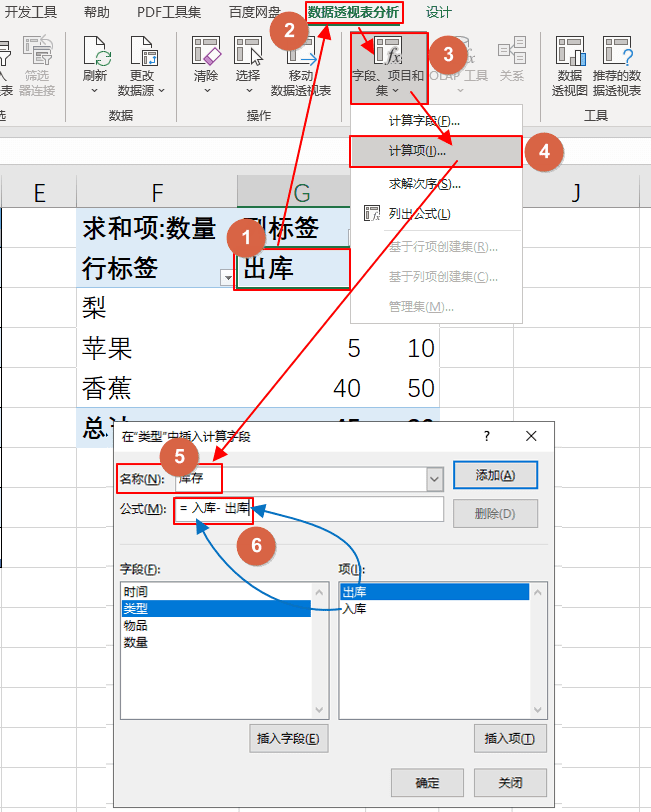
然后我们把光标放在入库的右边,变成黑十字之后,拖动字段到出库的前面,更符合我们的阅读习惯
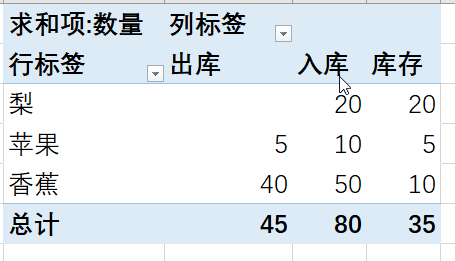
当我们数据有新增的时候,点击刷新,数据透视表的进销存表也能随之自动更新了
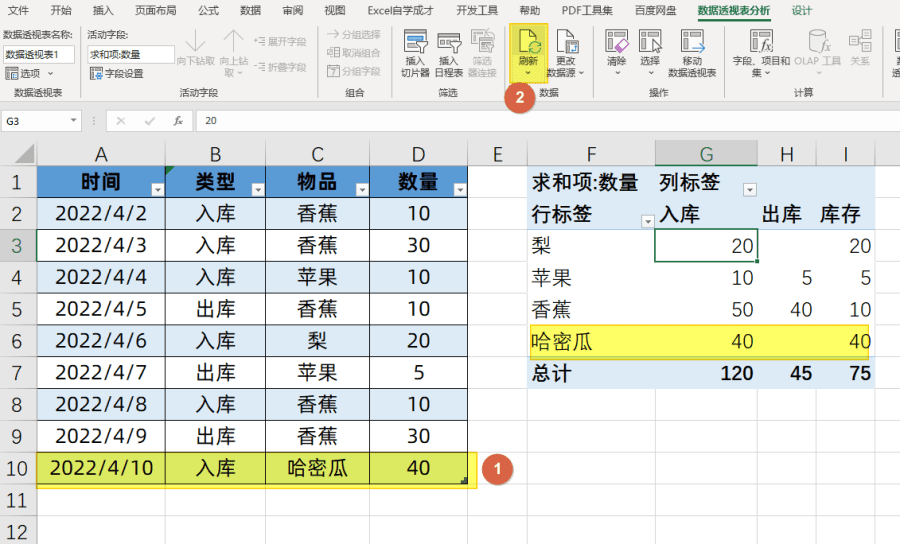
文章内容由互联网用户自发贡献,该文观点仅代表作者本人。本站仅提供信息存储空间服务,不拥有所有权,不承担相关法律责任。如有侵权请联系删除!站长邮箱:1011919991@qq.com